
2025-06-18 10:45:03来源:isapphub 编辑:佚名
在win10系统中,查看和更改分辨率是调整屏幕显示效果的重要操作。以下将详细介绍具体方法。
查看分辨率
首先,在桌面上空白处右键单击,选择“显示设置”。这是进入显示相关设置的便捷入口。
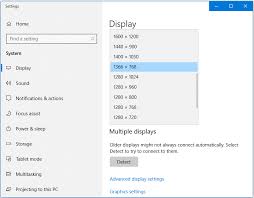
进入显示设置页面后,在页面右侧找到“显示分辨率”选项。这里会显示当前系统所支持的分辨率数值。比如常见的1920×1080等,前面的数字代表水平像素数,后面的数字代表垂直像素数。分辨率越高,屏幕显示的内容就越清晰、越细腻,但同时可能图标等会变小。通过这里就能直观了解到当前使用的分辨率情况。
更改分辨率
如果想要更改分辨率,同样在显示设置页面中进行操作。
点击“显示分辨率”的下拉菜单,会出现一系列可供选择的分辨率选项。根据自己的需求和屏幕实际情况进行挑选。例如,如果觉得当前屏幕显示内容过大或过小,就可以选择一个更合适的分辨率来调整显示效果。
选择好合适的分辨率后,系统可能会提示需要一些时间来应用更改。稍作等待后,屏幕会自动调整到新的分辨率状态。在调整过程中,可能会看到屏幕闪烁几下,这是正常现象。
除了通过显示设置更改分辨率外,还可以通过显卡控制面板来进行更精细的调整。不同品牌的显卡控制面板进入方式略有不同。一般可以在开始菜单中找到显卡品牌对应的控制面板选项。进入后,在显示相关的设置选项中也能找到分辨率调整功能,并且在这里还可以进行诸如缩放比例、刷新率等更多与显示相关的高级设置,以满足个性化的显示需求。
通过上述方法,无论是想要查看当前win10系统的分辨率,还是根据自己的喜好和实际使用场景更改分辨率,都能轻松实现。合理调整分辨率,可以让我们在使用电脑时获得更加舒适、清晰的视觉体验,更好地满足日常办公、娱乐等各种需求。